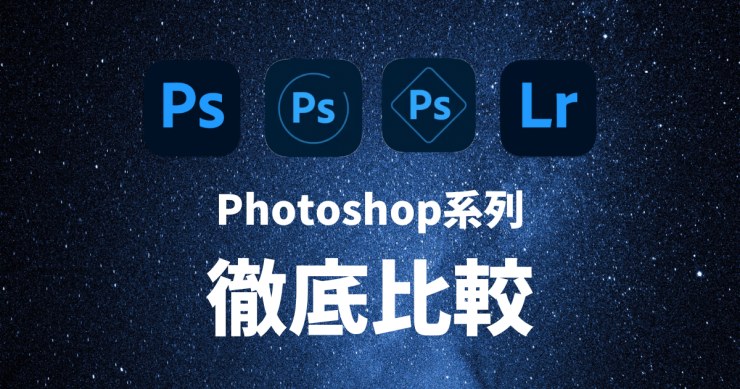【Photoshop字體安裝】Adobe Fonts和Google Fonts免費字體下載

當您在Photoshop中創作作品時,有時可能找不到符合您想像的字體。
這時,您可以為Photoshop新增字體來使用。
如果您是Photoshop CC的用戶,可以免費且無限量地新增Adobe提供的Adobe Fonts字體。
接下來,我們來了解如何在Photoshop中新增字體,以及在無法新增時的應對方法。
除了Adobe Fonts之外,也可以安裝免費字體。所謂免費字體,顧名思義,就是可以免費使用的字體。
這些字體可以從網路上下載,並用於Photoshop等應用程式。Google Fonts是免費字體,非常受歡迎。
接下來將分別說明如何從字體檔案新增新字體,以及如何從Adobe Fonts新增字體,並針對Windows和Mac系統說明。
Adobe Fonts字體安裝字體

Photoshop用戶可以免費使用Adobe的官方服務——Adobe Fonts。Adobe Fonts不僅適用於Photoshop,也適用於Illustrator等所有Adobe的應用程式。
Adobe Fonts的字體全都可用於商業用途,這樣您就省去了在免費字體網站上確認商業使用權限的麻煩。包括繁體中文在內,Adobe Fonts收錄了超過2萬種字體,因此很容易找到您想要的字體。
Adobe Fonts字體數量(2025/1/16更新)
- 繁體中文:59
- 簡體中文:152
- 日文:697

大多數的日文字體都可以顯示中文漢字,如果在繁體中文的字體中找不到喜歡的字體,可以試試搜尋日文字體!(少數漢字可能會亂碼)
如何從Adobe Fonts新增字體
STEP 1
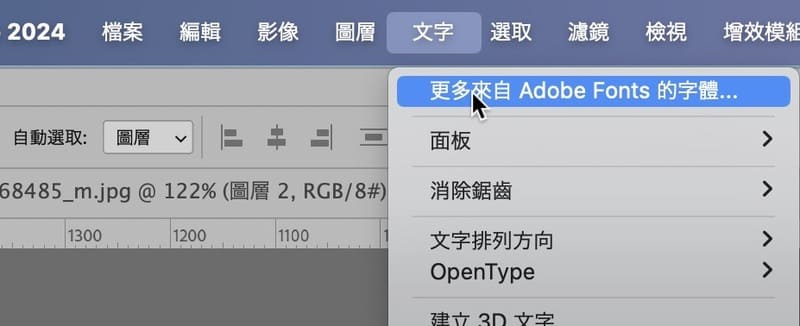
從上方選單選擇「文字」-「更多來自Adobe Fonts的字體…」
STEP 2 登入
進入Adobe Fonts頁面後,請使用Adobe帳戶登入,Adobe Fonts頁面。
STEP 3 字體搜尋
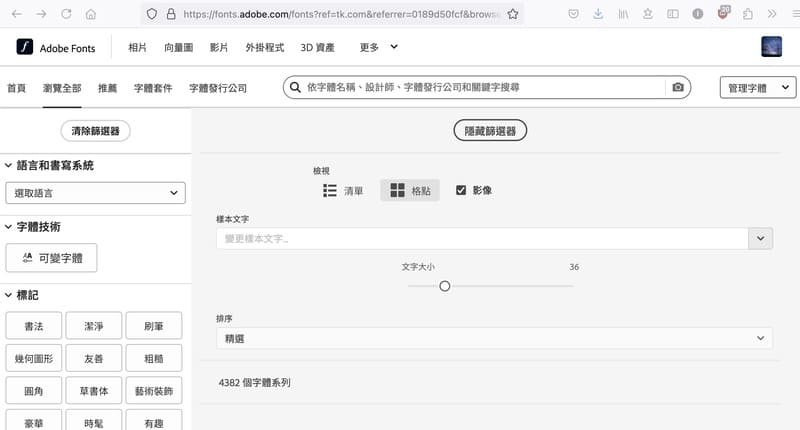
成功登入帳戶後,可以從搜尋區域搜尋目標字體名稱。如果在語言選項中選擇(中文),搜尋會更方便。
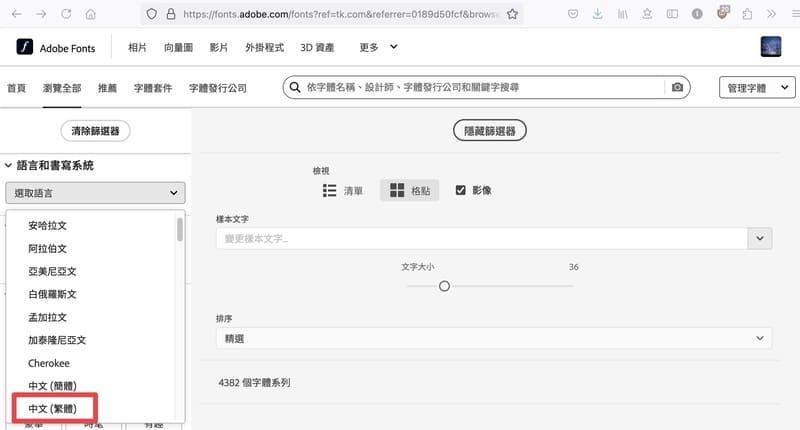
在搜尋結果中,點擊目標字體。此時,頁面下方會顯示相同字體但字重或傾斜度不同的字體,您可以激活想要新增的字體。
此外,如果尚未決定要新增的字體,可以利用篩選器來縮小條件,選出符合需求的字體。
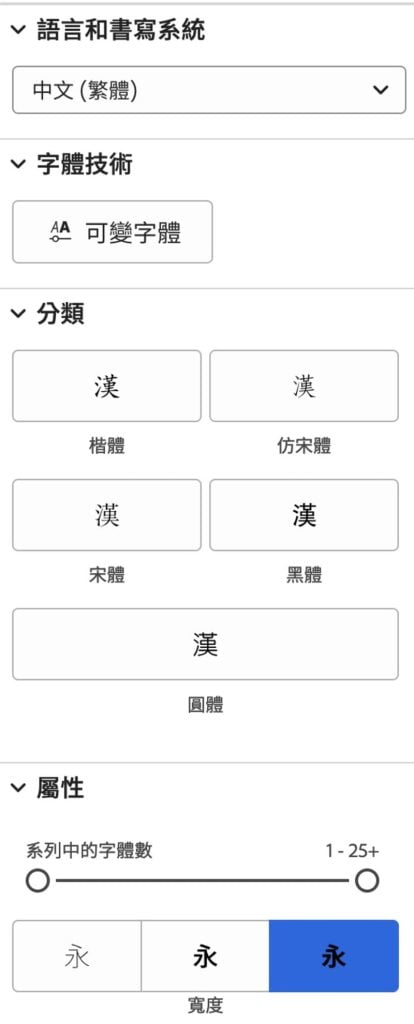
STEP 4 字體安裝
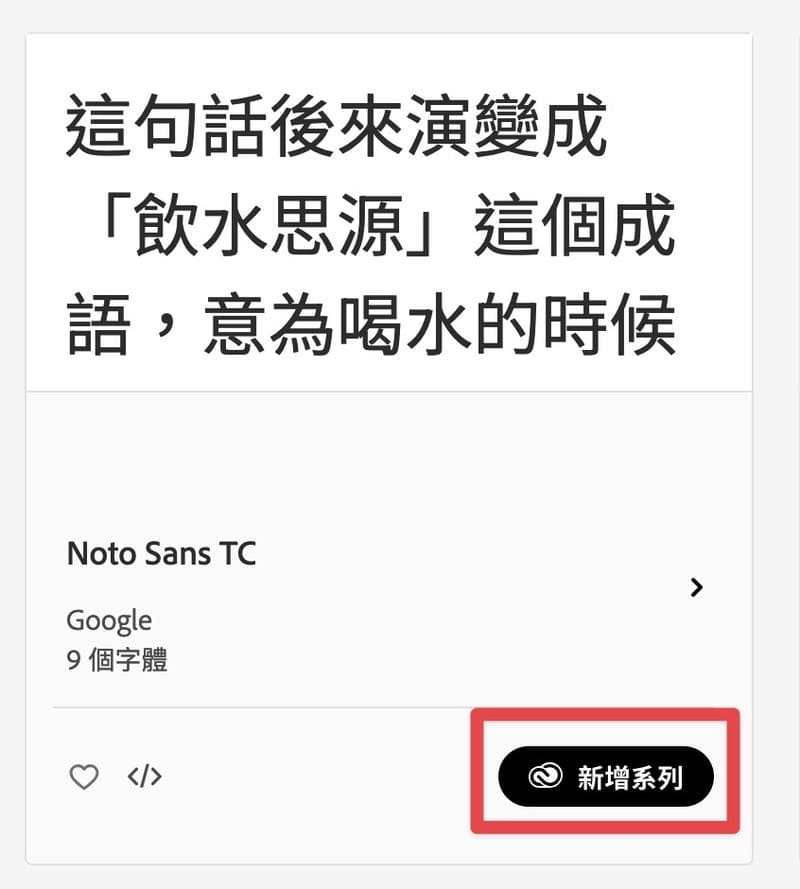
找到想要安裝的字體後,點擊「新增系列」,即可安裝字體。
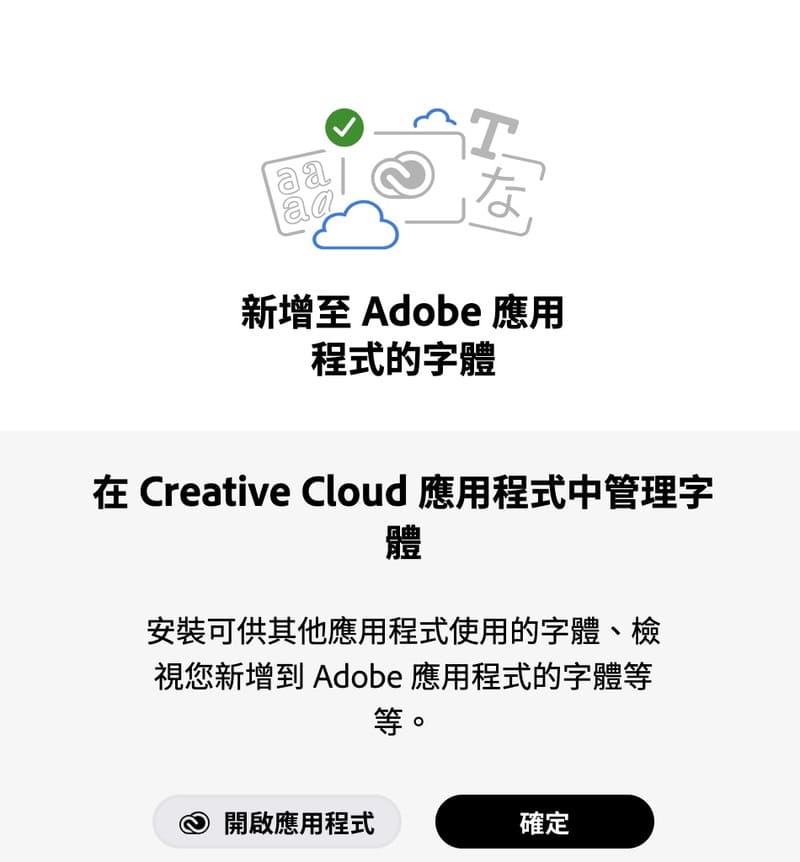
STEP 5 確認
確認字體是否已成功新增
打開Photoshop,檢查字體是否順利安裝。再度打開文字工具的選項列,點擊字體旁的向下箭頭顯示列表。
如果在列表中看到新增的字體,那就沒問題了。如果找不到,可以直接在欄位中輸入字體名稱進行搜尋。
安裝Google Fonts
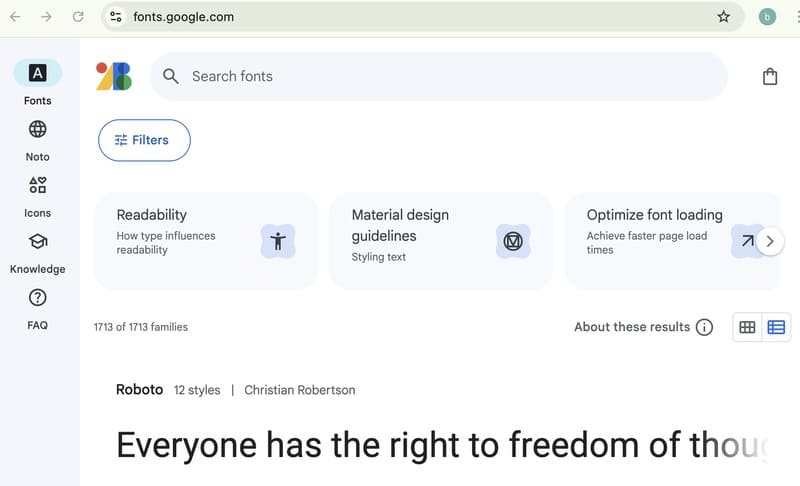
在可新增至Photoshop的免費字體中,與Adobe Fonts一樣受歡迎的就是Google Fonts。
Google Fonts需要安裝到電腦中,這樣不僅可以在Photoshop和Illustrator中使用,還可以在其他Adobe軟體中使用,非常方便。
由於Mac和Windows的安裝方式稍有不同,以下將分別介紹它們的安裝步驟。
Windows
在Windows上,您可以按照以下步驟安裝Google Fonts:
- 訪問Google Fonts的官方網站
- 如果已經決定要新增的字體,可以在Google Fonts的搜尋列中搜尋字體名稱,若從Filters選擇「Language」中的「Chinese (Traditional)」或「Chinese (Simplified)」,會更容易找到中文字體。
- 點擊想要新增的字體,進入其個別頁面。
- 點擊頁面上的「Get font」按鈕。
- 點擊頁面右側的「Download all」按鈕。
- 這時,一個zip檔案會下載到電腦中的某個資料夾,您可以在任意位置解壓縮該檔案。
- 打開資料夾中的「.ttf」檔案,然後點擊左上角的安裝按鈕即可。

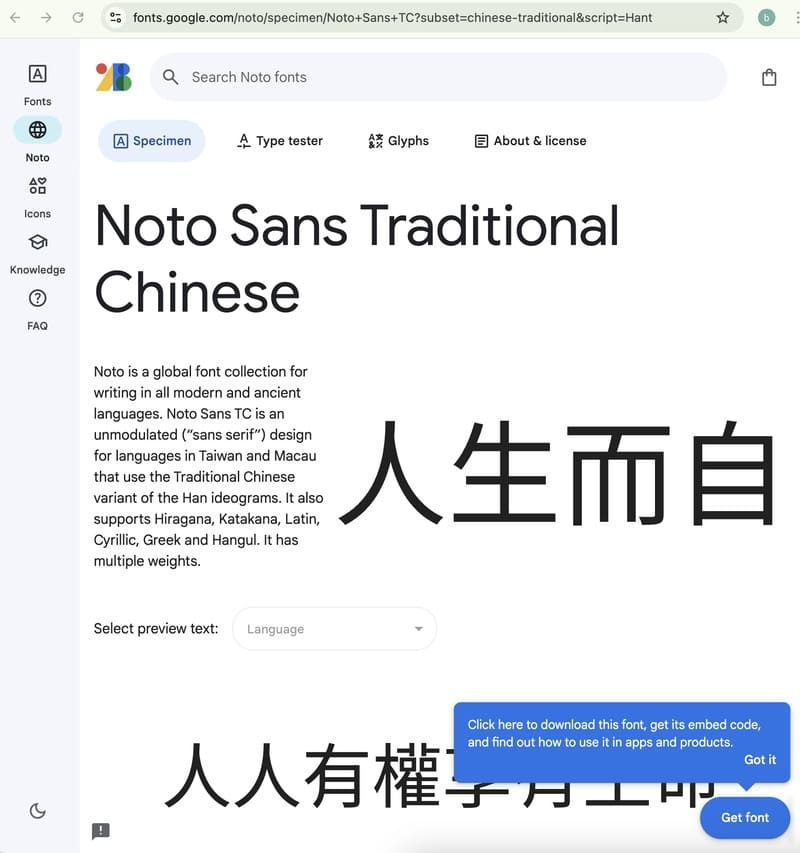
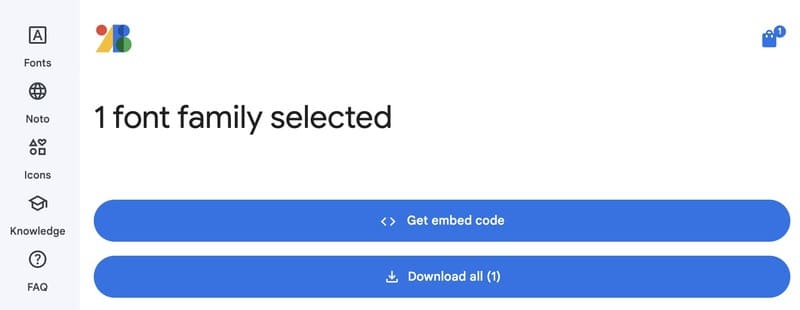
Mac
在Mac上,請按照以下步驟安裝Google Fonts:
- 訪問Google Fonts的官方網站
- 如果已經決定要新增的字體,可以在Google Fonts的搜尋列中搜尋字體名稱,若從Filters選擇「Language」中的「Chinese (Traditional)」或「Chinese (Simplified)」,會更容易找到中文字體。
- 點擊想要新增的字體,進入其個別頁面。
- 點擊頁面上的「Get font」按鈕。
- 點擊頁面右側的「Download all」按鈕。
- 這時,一個zip檔案會下載到電腦中的某個資料夾,您可以在任意位置解壓縮該檔案。
- 打開Font Book。
- 從選單中選擇「檔案」-「新增字體」。
- 從解壓縮的資料夾中打開「.ttf」檔案即可。
新增免費字體的注意事項
從可信賴的網站下載
在使用免費字體時,請確認其來源網站是否可信。如果不小心下載了帶有病毒的檔案,後果可能非常嚴重。因此,在使用前務必做好調查。
確認商業使用的版權(商用)
此外,即使是免費字體,有些也只允許個人使用,不可用於商業用途(商用)。如果需要商業用途,請務必確認是否允許商用。請仔細閱讀使用條款後再進行安裝。
無法在Photoshop中安裝字體時的解決方法
有時候,您可能會遇到字體已安裝但無法在Photoshop中使用的情況,或者根本無法新增字體。如果遇到無法新增字體的情況,請嘗試以下方法:
重啟
如果Photoshop未能載入字體,首先可以嘗試重啟Photoshop。如果仍未解決問題,嘗試重新開機整個電腦,有時這樣可以解決問題。
重新安裝字體
如果字體未正確安裝,可以嘗試重新安裝。另外,即使已安裝但無法使用,也可以嘗試刪除已安裝的字體,然後重新安裝,這樣有時也能解決問題。
在Photoshop中新增字體的好處
通過在Photoshop中新增新的字體,設計的靈活性會大大提高,讓您的創意更容易實現。此外,若從事設計相關工作,擁有豐富的字體選擇,能更好地符合客戶的需求。
字體是設計中非常重要的元素之一,選擇合適的字體能夠更好地傳達設計的氛圍和意圖。
總結
無論是免費的Google Fonts還是專業的Adobe Fonts,正確安裝和使用這些字體都能大大提升您的設計靈活性和創意表達。選擇適合的字體不僅能強化設計的視覺效果,更能準確傳達品牌或項目的核心價值。透過本文的步驟指導,您將能輕鬆擁有豐富的字體選擇,讓每一個設計作品都充滿可能性。]

如果您喜歡這篇文章,歡迎在Facebook、論壇、LINE等平台上分享!如果您有部落格或網站,也請貼上這篇文章的連結。這些對Masa很有幫助,鼓勵我繼續提供更好的文章。
Photoshop方案選擇 一看就懂!
在這裡整理了最划算購買Photoshop的要點,了解自己的需要就能正確判斷:
最划算的Photoshop購買方法請看看下面的文章:

Photoshop相關文章
Masablog Adobe相關人氣文章!
Adobe相關 最新文章